PPT2007动画制作的方法(高级)
2首先,打开PPT软件,选中一个你将要做动画的对象,然后点击左上角的“动画”,找到“自定义动画”这个选项。

【点击图片进入下一页或下一篇】
3点击一下“自定义动画”后,右面就会出现一个窗口,添加了几个动画效果之后,就可以用动画轴来调整动画顺序了。
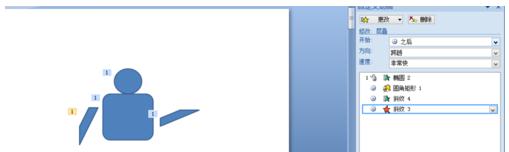
【点击图片进入下一页或下一篇】
4点开下拉选项,找到“显示高级日程表”,点开“显示高级日程表”后就可以看到动画轴了。
把鼠标箭头放在动画轴的左右两边就可以调整动画时间的长短,放在动画轴中间就可以调整动画的开始时间。当调整好这些就可以让制作的动画自然顺畅了。

【点击图片进入下一页或下一篇】
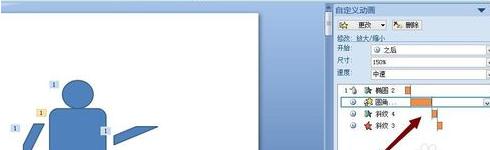
【点击图片进入下一页或下一篇】
END
使用选择格窗,让复杂动画变得简单
当一张幻灯片上要播放很多张图片时,这时你会发现很难控制其中一张图片,就是最简单的选中,调整一张图片都非常困难,如果不使用选择格窗将很难制作动画。下面小编就来教你如何使用选择格窗。
首先,打开PPT软件,选中一个对象后,界面上方会出现”格式“一栏,点开”格式“,就可以发现”选择格窗“一项。
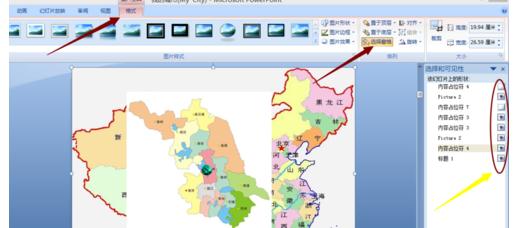
【点击图片进入下一页或下一篇】
点开选择格窗,就可以发现右方有个窗口,当你不需要设计某个图片时就可以点一下该图片后面的眼睛,这样这个图片就会隐藏,你就能轻易地选中、调整你要设计动画的图片了。
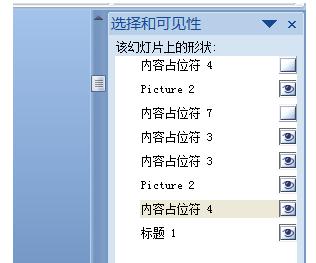
【点击图片进入下一页或下一篇】
4最后,当所有的图片都设计好了动画之后,要记得点一下全部显示,这样才能正常播放。否则隐藏的图片不能播放。
- 看不过瘾?点击下面链接! 【本站微信公众号:gsjx365,天天有好故事感动你!】








